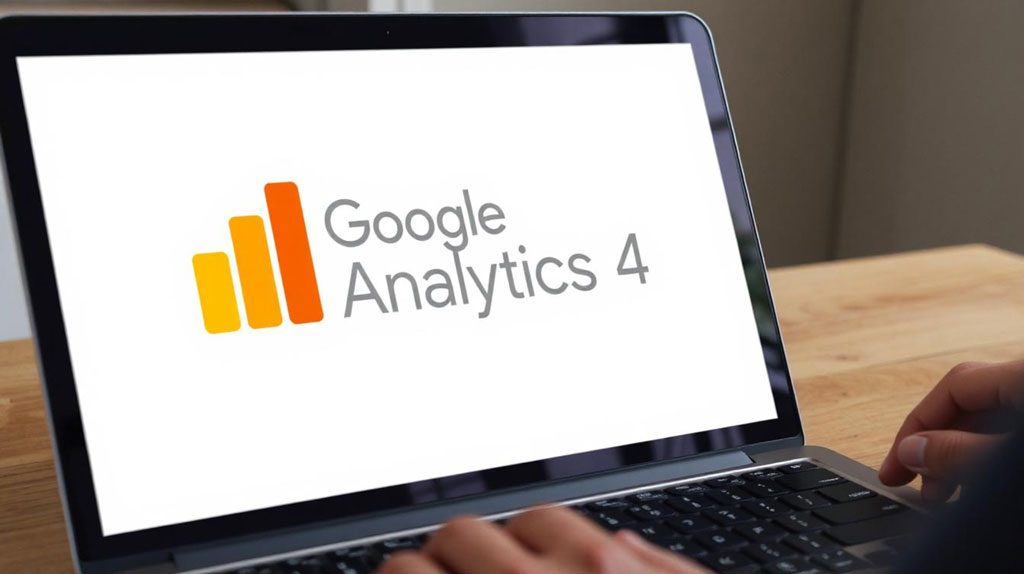Vous avez du mal à apprivoiser GA4 malgré sa richesse fonctionnelle ? Pas de panique : ce guide clair vous accompagne dans chaque étape, de la création de votre propriété à l’interface avec Google Tag Manager.
On vous explique comment tirer parti des rapports personnalisés, paramétrer les événements-clés et structurer votre collecte de données – tout en gardant un œil sur le RGPD.
Car au-delà de la technique, l’enjeu réside dans votre capacité à interpréter ces métriques pour améliorer site et application. Prêt à donner du sens à vos données brutes ?
Sommaire
Créer une propriété Google Analytics 4
La première étape pour tirer parti de Google Analytics 4 (GA4) consiste à générer une nouvelle propriété. Ce paramétrage s’effectue directement depuis l’interface d’administration de l’outil, posant ainsi les bases de votre stratégie d’analyse web.
Imaginez cela comme préparer le terrain avant de cultiver vos données – chaque choix initial influencera vos mesures futures.
Une organisation efficace des propriétés devient indispensable lorsqu’on gère plusieurs sites ou applications. Savoir distinguer compte et propriété facilite grandement la création de rapports ciblés, tout en optimisant la collecte d’informations.
C’est d’ailleurs là que GA4 montre son avantage face aux solutions traditionnelles, notamment grâce à son approche unifiée des données cross-canaux.
Distinguer compte et propriété permet de créer des rapports plus précis et pertinents.

Ajouter un flux de données
Après avoir créé votre propriété GA4, place à l’étape des sources de données – qu’on appelle aussi flux de données. Peu importe que vous travailliez sur un site web, une appli iOS ou Android : chaque plateforme nécessite une approche spécifique pour collecter les bonnes mesures. Le choix du flux adapté devient alors primordial pour tirer pleinement parti de l’outil.
Avant de plonger dans le paramétrage, voici les éléments à préparer pour éviter les mauvaises surprises :
- Autorisations : Assurez-vous d’avoir les droits nécessaires pour modifier le code de votre site web ou accéder à Google Tag Manager. Cela permet d’ajouter les balises sans blocage technique.
- Propriété du domaine : Une vérification préalable dans Google Search Console s’impose. Cette étape booste la précision des rapports et facilite l’intégration avec d’autres outils d’analytics.
- Documentation : Rassemblez toutes les spécifications techniques de votre site ou application. Objectif ? Configurer proprement les événements personnalisés et les pages à suivre en priorité.
- RGPD : Prévoyez un outil de gestion du consentement (CMP) compatible. Avec la multiplication des réglementations, mieux vaut anticiper cette mesure dès la phase d’implémentation.
- ID de suivi : Repérez votre identifiant GA4 dans les paramètres de la propriété. Vous en aurez besoin pour connecter votre site web ou votre application mobile.
Bon à savoir : pour les applications mobiles, l’option Firebase reste incontournable. Cette plateforme Google simplifie radicalement le suivi des mesures clés tout en s’intégrant parfaitement à GA4. Un vrai gain de temps pour gérer les IDs d’application et générer des rapports détaillés.
Cette préparation minutieuse vous fera gagner un temps précieux lors des étapes suivantes.

Installer la balise Google
L’installation de la balise Google constitue une étape clé pour activer le suivi analytique de votre site.
Plusieurs approches existent, chacune présentant des atouts spécifiques. Le choix dépendra surtout de votre aisance technique, du CMS utilisé et des objectifs de mesure définis. Voyons comment sélectionner la méthode adaptée à votre situation :
| Comparatif des méthodes d’installation de Google Analytics 4 | ||
|---|---|---|
| Méthode | Complexité | Temps de mise en œuvre |
| Balise Google (gtag.js) | Faible à modérée | Rapide (installation de base) |
| Google Tag Manager (GTM) | Modérée | Initialement plus long |
| CMS (via plugin) | Variable | Généralement rapide |
| SDK Firebase (applications) | Modérée | Peut être plus long |
| Légende : Ce tableau compare différentes méthodes d’installation de GA4 en fonction de leur complexité et du temps nécessaire à leur mise en œuvre. La conformité RGPD dépend de la configuration et du consentement utilisateur, et non de la méthode d’installation. | ||
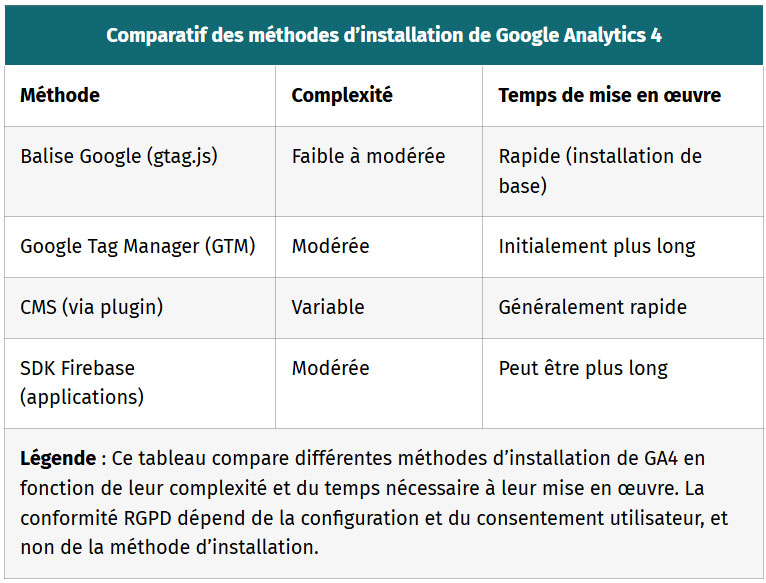
Pour les utilisateurs de WordPress – l’un des CMS les plus répandus – l’ajout du code de suivi s’effectue généralement via un plugin dédié. Ces outils simplifient grandement la procédure : il suffit souvent de renseigner son ID Google Analytics dans les paramètres du plugin pour activer le suivi sur l’ensemble des pages. Une solution idéale pour ceux qui préfèrent éviter la manipulation directe du code.
Signalons que l’approche manuelle reste pertinente pour les sites sans CMS ou nécessitant un contrôle précis des balises.
Dans ce cas, le code gtag.js fourni par Google Analytics 4 s’intègre directement dans l’en-tête HTML. Attention à bien positionner le script après la balise <head> pour garantir une collecte fiable des données.
Cette méthode permet notamment de personnaliser le suivi page par page, mais exige une vérification rigoureuse pour éviter les erreurs de mesure.
Installer la balise Google est une étape essentielle pour activer le suivi analytique de votre site.
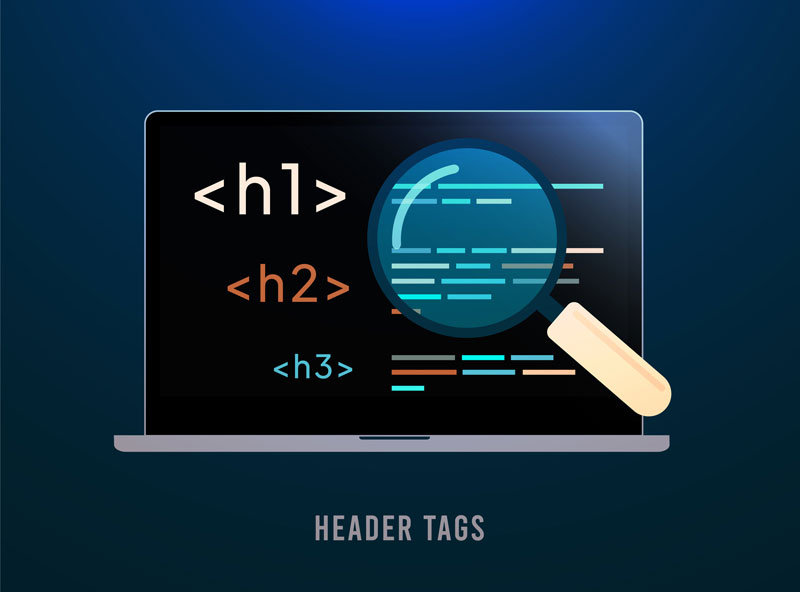
Adapter le suivi des interactions
Google Analytics 4 introduit une nouvelle approche centrée sur les événements, offrant plus de souplesse pour mesurer les comportements sur un site.
Maîtriser ce système devient indispensable pour qui souhaite exploiter pleinement cet outil d’analyse. Chaque action – qu’il s’agisse d’un clic ou d’une lecture vidéo – se transforme en donnée exploitable. Ces mesures s’enrichissent ensuite de paramètres contextuels grâce aux balises déployées.
Pour optimiser votre suivi e-commerce avec GA4, voici cinq événements clés à implémenter :
- view_item : Déclenchez cet événement à chaque consultation d’une page produit. Intégrez des détails comme la catégorie ou le prix pour identifier les articles populaires dans vos rapports.
- add_to_cart : Mesurez l’ajout au panier en précisant la quantité et les caractéristiques du produit. Ces données aident à ajuster vos stratégies commerciales.
- begin_checkout : Trackez le lancement du paiement avec le montant total et les frais associés. Un bon moyen de repérer les abandons de commande.
- purchase : L’étape ultime à suivre rigoureusement. Enregistrez les détails transactionnels pour calculer le taux de conversion et le chiffre d’affaires.
- view_promotion : Évaluez l’impact de vos campagnes promo en mesurant leur visibilité et leur emplacement sur les pages concernées.
En structurant ces mesures via Google Tag Manager ou un plugin WordPress dédié, vous gagnerez en précision pour vos objectifs d’analyse. Les rapports GA4 deviendront alors un véritable outil d’aide à la décision pour optimiser vos pages clés.

Paramétrer les conversions
Avec Google Analytics 4, les événements deviennent bien plus que de simples actions isolées : ils se transforment en leviers pour mesurer vos objectifs stratégiques.
En les marquant comme conversions, vous alignez directement le suivi analytics sur les résultats concrets de votre activité. Contrairement à Universal Analytics, GA4 offre une flexibilité accrue pour prioriser les indicateurs qui impactent réellement votre business. Une étape indispensable pour qui veut piloter son site WordPress avec précision.
Le couplage entre GA4 et Google Ads crée une nouvelle dynamique pour vos campagnes. En connectant les deux plateformes, vos données analytics alimentent directement l’optimisation publicitaire. Vous gagnez en capacité d’analyse pour cibler des audiences qualifiées, ajuster les messages sur vos pages clés, et mesurer l’efficacité réelle de chaque euro investi.
Le plugin Google Site Kit pour WordPress simplifie d’ailleurs cette intégration via quelques instructions techniques. Un gain de temps notable pour affiner vos rapports et booster les conversions sur le long terme.
Lier GA4 à Google Ads donne un nouvel élan à vos campagnes.

Activer les signaux Google
Les signaux Google marquent un tournant dans l’analyse des données, surtout avec la disparition progressive des cookies tiers.
En s’appuyant sur le machine learning, cette fonctionnalité comble les lacunes d’informations pour offrir une vision plus complète du comportement des utilisateurs. Bon à savoir : il faut bien évaluer l’impact RGPD et ajuster les paramètres en conséquence. Libre à vous d’activer ou non cet outil selon vos objectifs et contraintes légales.
Activer ces signaux permet surtout d‘affiner le ciblage publicitaire multi-appareils. En exploitant judicieusement les données (tout en respectant la vie privée), on maximise la portée des campagnes et leur mesure d’efficacité across devices. Une piste intéressante pour toucher son audience au bon moment, quel que soit le support utilisé.
D’ailleurs, cette approche s’intègre parfaitement avec des outils comme Google Analytics 4 pour des rapports plus détaillés sur les performances de vos pages web.
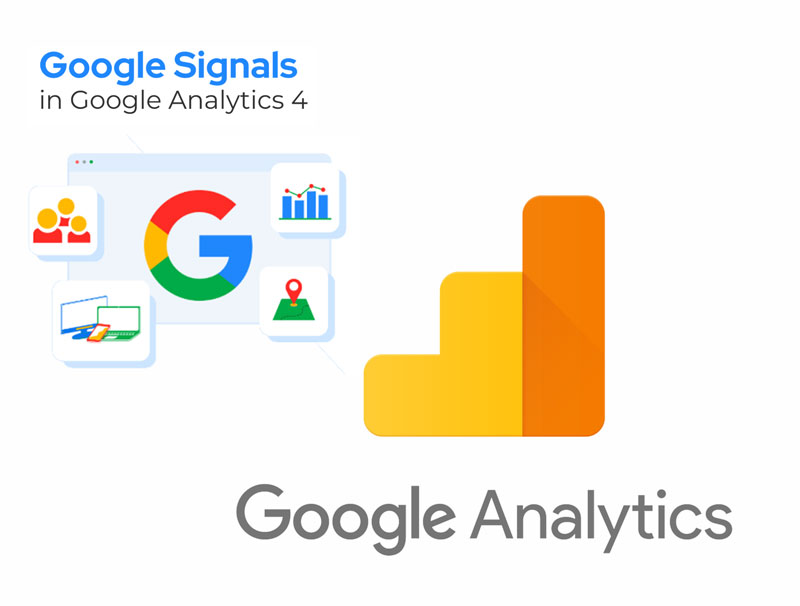
Intégrer Google Tag Manager
Vous utilisez encore des balises manuellement ? Google Tag Manager (GTM) simplifie radicalement leur gestion en les centralisant. Cet outil devient vite indispensable pour gagner du temps et limiter les erreurs – surtout lors d’une migration depuis un ancien système.
La transition demande un effort initial, mais la flexibilité obtenue transforme réellement votre façon de travailler. Imaginez passer d’un bureau encombré à un espace où chaque outil a sa place.
Pour tirer pleinement parti de Google Analytics 4, prévoyez plutôt de créer un conteneur dédié dans GTM. Les templates intégrés accélèrent le paramétrage, mais testez chaque modification avant publication — cela évite bien des soucis ensuite.
Par expérience, je peux vous dire qu’un bon paramétrage des balises permet une collecte de données plus fiable pour vos rapports. C’est d’ailleurs dans cette phase que se joue l’efficacité de vos mesures analytiques.
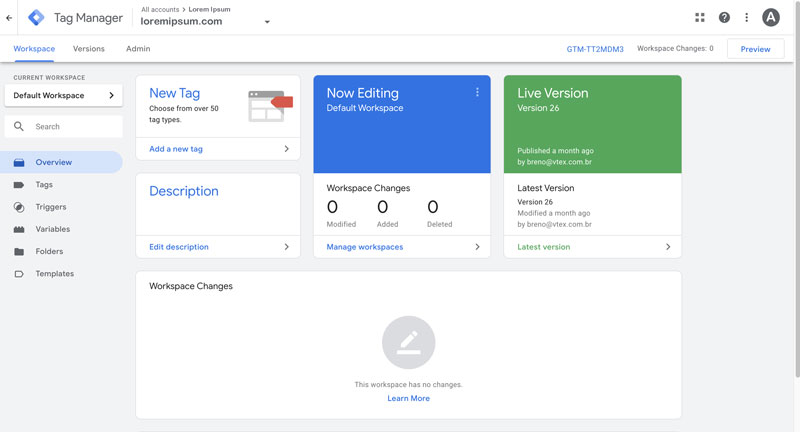
Personnaliser les rapports
L’un des atouts majeurs de Google Analytics 4 réside dans son adaptation à vos objectifs spécifiques.
La création de tableaux de bord sur mesure, alignés sur les différents métiers de votre entreprise, devient indispensable pour transformer cet outil en levier d’action concret.
Sélectionnez les widgets qui highlightent les données clés et exportez-les facilement vers d’autres plateformes comme WordPress ou vos applications internes. C’est un peu comme concevoir un cockpit adapté à chaque pilote de votre activité web, avec des mesures précises pour chaque page stratégique.
Par ailleurs, Google Analytics 4 va bien au-delà de la simple collecte de données. Ses fonctionnalités d’exploration permettent notamment une analyse prédictive via des modèles préétablis. Ces instructions clés en main aident à anticiper les tendances du trafic ou des conversions, tout en générant des rapports automatiques.
Signalons que l’intégration avec Tag Manager simplifie notamment le suivi des événements complexes. Maîtrisez ces paramètres avancés et vous pourrez exploiter pleinement le potentiel de l’analyse prédictive pour vos pages clés.

Exclure le trafic interne
Pour des analytics fiables, exclure les visites internes (employés ou collaborateurs) reste une étape clé. GA4 propose différentes méthodes – filtrage par IP ou paramétrage de cookies. Identifiez les adresses à ignorer et appliquez les filtres correspondants. Un peu comme régler la netteté d’un objectif photo pour obtenir des mesures précises.
Bon à savoir : lors du développement d’un site ou d’une application, créez toujours des environnements de test dédiés. Utilisez des filtres temporaires pour isoler ce trafic et préserver la qualité de vos rapports analytics. Pensez à configurer des vues spécifiques dans Google Analytics, et surtout, n’oubliez pas de désactiver ces paramètres une fois les tests terminés.
Une bonne pratique qui évite bien des distortions dans l’analyse du trafic réel.

Vérifier la conformité RGPD
Respecter le RGPD n’est pas optionnel pour les sites collectant des données européennes. Avec Google Analytics 4, cela implique notamment d’intégrer une solution de gestion des consentements.
Mais attention : chaque paramètre GA4 doit refléter précisément les préférences des visiteurs. Un travail minutieux qui rappelle l’importance de bien documenter chaque étape.
Au-delà du consentement, l’anonymisation des données et la durée de conservation méritent une attention particulière. Activez les options correspondantes dans GA4 et planifiez des vérifications régulières. Une façon pragmatique de concilier analyse web et conformité légale, tout en gardant un œil sur les objectifs business.

Comparatif des méthodes d'implémentation
Choisir comment intégrer Google Analytics 4 sur votre site implique de peser différents éléments : taille de votre structure, expertise technique disponible et objectifs concrets de mesure.
Les startups et petites entreprises – surtout celles avec des ressources limitées – opteront souvent pour des solutions gratuites et rapides à déployer. À l’inverse, les grands comptes préféreront généralement des outils plus flexibles pour leurs analytics avancés. Voici un tour d’horizon des principales approches :
| Comparatif des méthodes d’implémentation de Google Analytics 4 | ||||
|---|---|---|---|---|
| Méthode | Complexité | Temps de mise en œuvre | Personnalisation | RGPD |
| Balise manuelle (gtag.js) | Modérée | Rapide | Limitée | Nécessite gestion du consentement |
| Google Tag Manager (GTM) | Avancée | Initialement plus long | Élevée | Nécessite configuration |
| CMS (plugin) | Faible | Très rapide | Variable | Dépend du plugin |
| SDK mobile (Firebase) | Modérée | Variable | Élevée | Nécessite configuration |
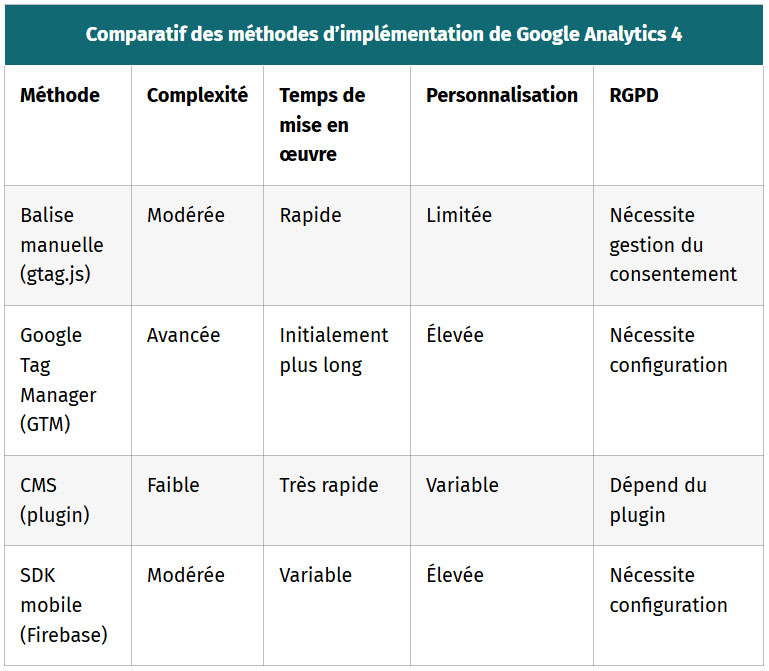
Voyons, maîtriser la configuration de Google Analytics 4 reste un passage primordial pour piloter efficacement votre stratégie web. Commencez par paramétrer votre propriété et vos flux de données, puis identifiez les événements clés à suivre. Signalons qu’une mise en œuvre rapide permet d’exploiter pleinement GA4 – ne tardez pas à transformer ces données en décisions éclairées pour votre activité.

FAQ
La version gratuite de Google Analytics 4 (GA4) impose des limites sur le nombre d’audiences, de conversions et la conservation des données (limitée à 14 mois). De plus, un échantillonnage des données peut survenir lors de requêtes complexes, et le nombre de paramètres d’événement est limité à 25, avec un maximum de 10 millions d’événements par mois.
Pour les entreprises nécessitant plus de ressources, Google Analytics 360 (GA4 360), la version payante, offre des limites plus élevées, une conservation des données étendue (jusqu’à 50 mois), un meilleur support et des fonctionnalités avancées. Matomo est une plateforme d’analyse alternative à Google Analytics.
GA4 utilise des algorithmes de machine learning pour analyser les chemins de conversion et de non-conversion, évaluant l’impact des différents points de contact marketing. Il prend en compte des facteurs tels que le délai avant la conversion, le type d’appareil et le nombre d’interactions.
GA4 offre une approche sophistiquée de l’attribution, fournissant une vue d’ensemble cohérente du parcours client grâce à son modèle d’attribution basé sur les données. Ce modèle permet de comprendre comment chaque canal marketing contribue aux conversions, même sur différents appareils si les utilisateurs sont connectés à leurs comptes Google et que les signaux Google sont activés.
Pour une segmentation efficace dans GA4, il est crucial de définir des objectifs clairs avant de créer des segments. Utilisez une combinaison de dimensions, de métriques et d’événements pour créer des segments spécifiques, et exploitez les segments publicitaires pour recibler les visiteurs avec des publicités personnalisées.
Analysez le parcours utilisateur en segmentant les données pour comprendre comment les utilisateurs atteignent les objectifs de conversion. Combinez segments et audiences pour le remarketing et la personnalisation, et activez la publicité personnalisée en associant votre compte Analytics à Google Ads.
L’API Data de GA4 permet d’accéder aux données des rapports GA4 de manière programmatique et d’automatiser certaines tâches. Vous pouvez automatiser l’exportation des données vers d’autres outils d’analyse ou plateformes de stockage de données, et planifier cette extraction à intervalles réguliers.
L’API GA4 peut être intégrée à d’autres outils Google, tels que Google Ads et Looker Studio, pour créer un écosystème unifié pour la gestion et l’optimisation des efforts marketing. Elle permet également d’intégrer GA4 avec des outils de business intelligence (BI) et des plateformes de visualisation de données pour créer des rapports personnalisés et des tableaux de bord.
Les événements recommandés dans GA4 sont prédéfinis par Google, avec des noms et des paramètres spécifiques, conçus pour mesurer les actions courantes des utilisateurs dans des secteurs comme le commerce, l’e-commerce, l’enseignement, l’immobilier et les voyages. Ils permettent de bénéficier des rapports et des fonctionnalités standard de GA4.
Les événements personnalisés sont créés par l’utilisateur pour suivre des actions qui ne sont pas couvertes par les événements collectés automatiquement ou les événements recommandés. Utilisez les événements recommandés pour les interactions courantes et les événements personnalisés pour les événements spécifiques à votre site web ou application qui ne sont pas déjà couverts.
Bien que Google Optimize ne soit plus disponible, GA4 s’intègre avec Looker Studio pour transformer les données en tableaux de bord et rapports informatifs, faciles à lire, à partager et entièrement personnalisables. L’intégration de GA4 à Looker Studio permet de visualiser les champs disponibles dans l’API de données Google Analytics (GA4), y compris les champs personnalisés définis pour la propriété.
Les rapports d’exploration de GA4 offrent des techniques avancées pour obtenir des informations approfondies sur les utilisateurs et leurs parcours. Utilisez l’exploration du chemin pour visualiser les étapes suivies par les utilisateurs, identifiant les points de friction ou les abandons fréquents, ce qui permet d’optimiser la navigation et le contenu.
Créez des segments personnalisés basés sur des données démographiques, comportementales ou d’acquisition pour isoler des groupes d’utilisateurs spécifiques. Analysez leurs actions et leurs conversions pour adapter le contenu et les offres à leurs besoins, et étudiez le comportement de groupes d’utilisateurs ayant des caractéristiques communes sur une période donnée grâce à l’analyse de cohorte.